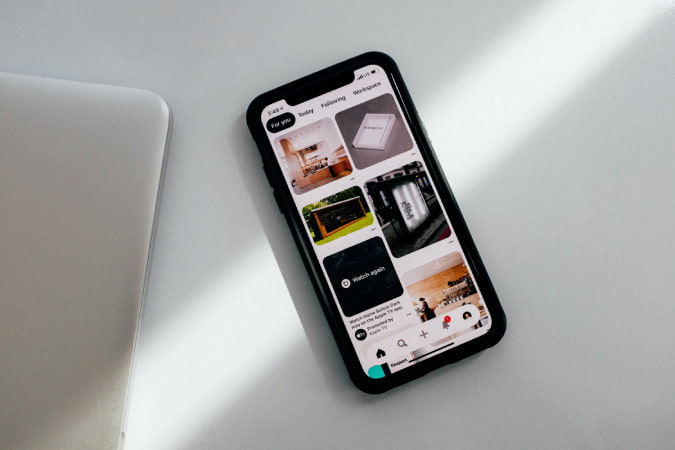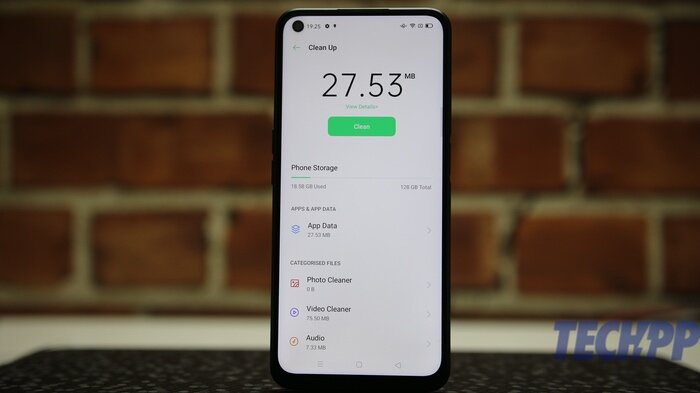Как скачать видео с Facebook на любое устройство
В сегодняшнем мире социальных сетей, где Instagram, TikTok, Snapchat и т. д. используются больше, чем когда-либо, Facebook, который когда-то был «платформой социальных сетей», сохранил свои позиции. Хотя есть сообщения о том, что подростки и младшая аудитория отказываются от Facebook в пользу других платформ, Facebook все же удается достичь примерно 3 миллиарда активных пользователей в месяц по всему миру. Это ошеломляющие цифры, и благодаря тому, что время от времени добавляются новые функции, это также позволяет поддерживать платформу в актуальном состоянии с другими платформами социальных сетей.

Программы для Windows, мобильные приложения, игры - ВСЁ БЕСПЛАТНО, в нашем закрытом телеграмм канале - Подписывайтесь:)
Facebook в основном используется для обмена воспоминаниями о поездке, отпуске или чем-то особенном с друзьями или членами семьи. Хотя загрузка ваших видео очень проста, для загрузки видео от других пользователей вам необходимо выполнить несколько шагов, которые мы обсудим в этом руководстве. Здесь мы покажем вам, как можно загружать видео из Facebook на любое устройство, будь то Android, iOS или настольный компьютер. Давайте сразу перейдем к делу.
Загрузите свои личные видео с Facebook
Если вы любите загружать видео и делиться ими с другими на Facebook, возможно, у вас осталось много воспоминаний, к которым вы сможете вернуться и дорожить ими. Вы можете легко загрузить видео с Facebook, которые вы загрузили в свою учетную запись, выполнив следующие действия.
Метод 1:
- Запустите Facebook в предпочитаемом вами браузере и войдите в систему, используя свои учетные данные.
- Откройте свой профиль и нажмите на кнопку Видео вкладка.

- Выберите видео, которое хотите скачать.
- Нажмите на значок меню из трех точек рядом со своим именем и выберите Скачать видео вариант.

Метод 2:
- Запустите Facebook в предпочитаемом вами браузере и авторизоваться с вашими учетными данными.
- Откройте свой профиль и нажмите на кнопку Видео вкладка.

- Нажмите на значок карандаша и выберите любой Скачать HD или Скачать SD в зависимости от ваших предпочтений в отношении качества видео.

Загруженное видео будет сохранено в указанном вами месте, и вы сможете легко воспроизвести его, используя любой из лучших видеоплееров по вашему выбору. Теперь, когда вы поняли, как загружать собственные загруженные видео с Facebook, давайте разберемся, как можно загружать видео, загруженные другими пользователями, в разделах ниже.
Читать далее: Как скрыть лайки в Facebook
Скачивайте видео с Facebook, загруженные другими
Для загрузки видеороликов Facebook, загруженных другими, вам необходимо выполнить несколько шагов. Вы также можете использовать сторонний веб-сайт, который поможет вам легко загрузить видео, о которых мы поговорим в этом разделе.
Способ 1: использование mbasic
- Запустите Facebook в своем браузере и войдите в систему, используя свои учетные данные.
- Выберите видео, которое вы хотите скачать.
- Нажать на трехточечное меню значок в правом верхнем углу и выберите Копировать ссылку.
- Откройте новую вкладку, вставить скопированную ссылку и нажмите Входить.
- В адресной строке замените www с основной и нажмите Входить. Откроется мобильная версия Facebook.
- нажмите Играть кнопка воспроизведения видео, которая откроет видео в новой вкладке. Если этого не произошло, то щелкните правой кнопкой мыши по видео и выберите Открыть ссылку в новой вкладке.
- В новой вкладке щелкните правой кнопкой мыши по видео и выберите Сохранить видео как из появившегося контекстного меню.
- Выберите место для сохранения видео.
Способ 2. Использование сторонних сайтов.
- Откройте Facebook в любом веб-браузере и войдите в систему, используя свои учетные данные.
- Выберите видео, которое вы хотите скачать.
- Нажать на трехточечное меню в правом верхнем углу и выберите Копировать ссылку.
- Откройте новую вкладку и посетите FDown.net Веб-сайт.
- Вставьте скопированную ссылку в Введите ссылку на видео в Facebook коробку и нажмите Скачать.

- Выберите, хотите ли вы загрузить видео в обычном или HD-качестве. Выберите качество и выберите место для сохранения файла.

- Вы также можете нажать на Больше вариантов чтобы загрузить видео в других форматах, исправить звук или принудительно загрузить в качестве SD или HD.

FDown.net — это всего лишь один сайт, который позволяет загружать видео с Facebook, используя ссылку на видео. Однако, если у вас возникнут какие-либо проблемы с веб-сайтом, вы можете выбрать множество альтернатив для загрузки видео с Facebook, некоторые из которых упомянуты ниже:
Наслаждайтесь любимыми видео офлайн
Вы можете использовать вышеуказанные методы для загрузки видео из Facebook на свои устройства Android или iOS. Загрузка видео с Facebook не только позволяет вам вернуться к своим воспоминаниям или взять видео с собой, куда бы вы ни пошли, но также делает его удобным для просмотра, когда у вас нет подходящей сети. Если вы столкнулись с проблемой, из-за которой изображения на Facebook не загружаются, вы можете применить решения, упомянутые в нашем руководстве, чтобы быстро исправить эту проблему.
Программы для Windows, мобильные приложения, игры - ВСЁ БЕСПЛАТНО, в нашем закрытом телеграмм канале - Подписывайтесь:)
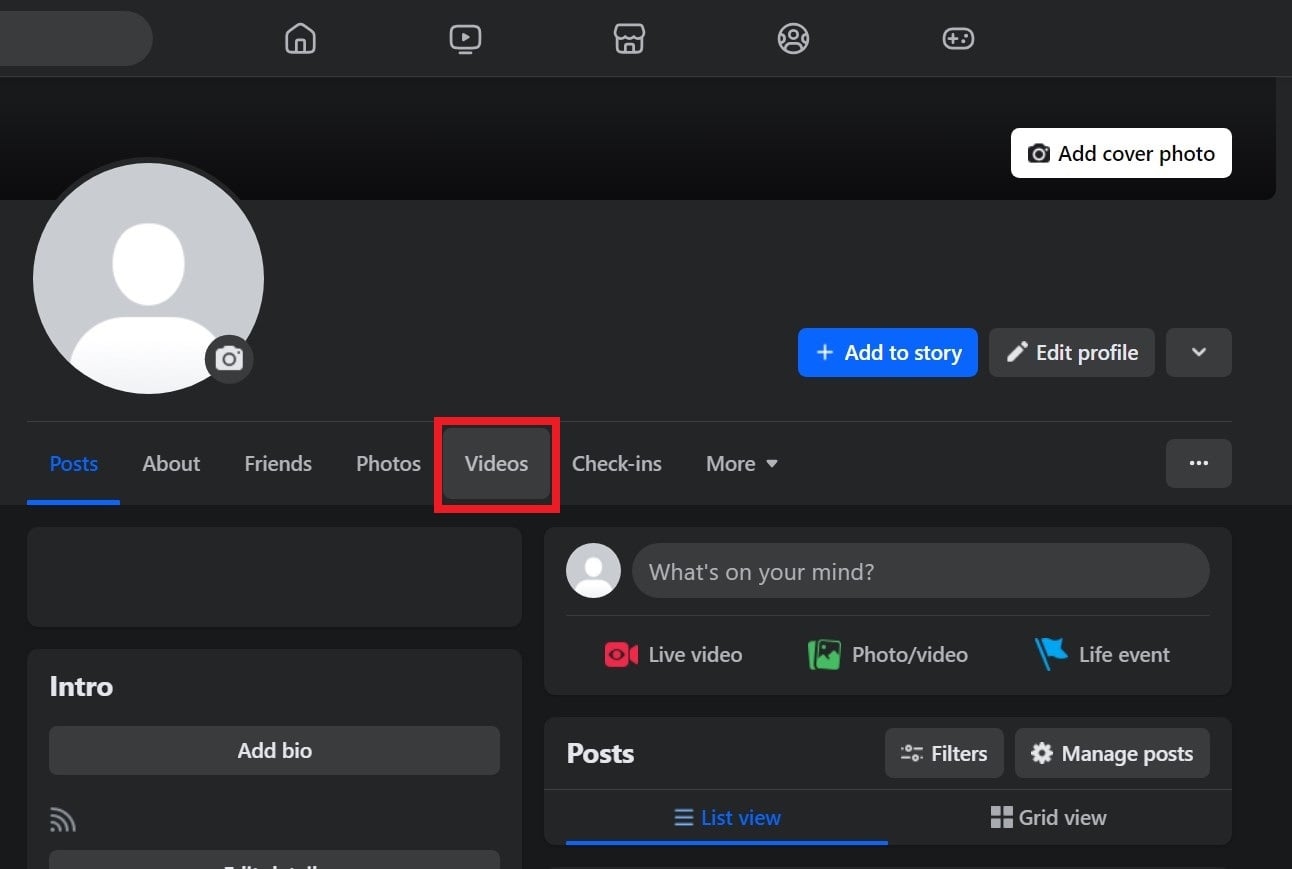


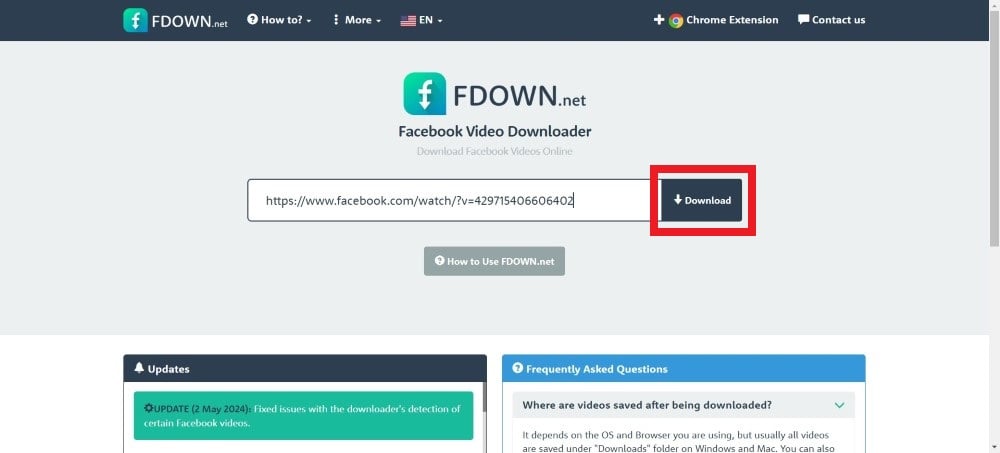


![9 лучших карт microSD для Steam Deck [2023]](https://miiledi.ru/wp-content/uploads/2023/08/featured-image-768x477.png)